win10怎么获取管理员最高权限 win10管理员最高权限的获取方法
在日常的电脑使用中,我们经常会遇到需要管理员最高权限才能操作的情况,而在Windows 10中,获取管理员最高权限也是一个重要的问题。我们该如何获取Win10的管理员最高权限呢?有没有什么简单的方法呢?在本文中我们将为大家介绍一些获取Win10管理员最高权限的方法,帮助大家轻松解决权限不足的问题。无论是需要进行系统设置、软件安装还是其他需要管理员权限的操作,相信本文的内容会对大家有所帮助。
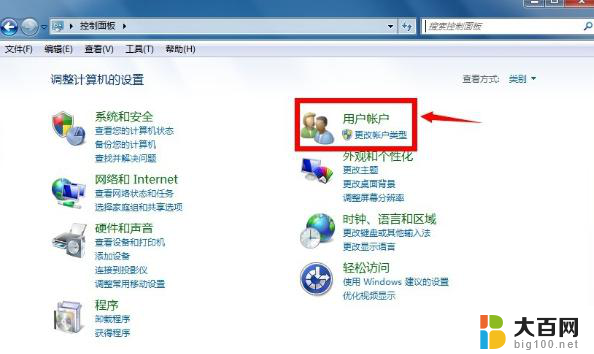
【一、win10专业版、教育版、企业版系统】
1、在左下角点击“开始菜单-Windows系统-运行”打开运行窗口,或者使用快捷键win+I打开运行,输入【gpedit.msc】命令;
2、打开本地组策略编辑器器之后,点击“计算机配置-安全设置-本地策略-安全选项”,点击安全选项;
3、然后在右侧找到【用户账户控制:以管理员批准模式运行所有管理员】、【用户账户控制:用于内置管理员账户的管理员批准模式】两项;
4、找到两项之后,分别右击选择【属性】;
5、最后在属性窗口内选择【已禁用】选项,点击【确定】保存设置,将电脑重新启动即可;
【二、家庭版等其他版本】
6、将以下代码复制到一个文本中,然后将其保存,然后点击资源管理器上方的【查看-文件扩展名】,将文本后缀名改为“.reg”;
Windows Registry Editor Version 5.00
[HKEY_CLASSES_ROOT*shellrunas]
="获取管理员权限"
"NoWorkingDirectory"=""
[HKEY_CLASSES_ROOT*shellrunascommand]
="cmd.exe/c takeown/f"%1"&&icacls"%1"/grant administrators:F""IsolatedCommand"="cmd.exe/c takeown/f"%1"&&icacls"%1"/grant administrators:F"
[HKEY_CLASSES_ROOTexefileshellrunas2]
="获取管理员权限"
"NoWorkingDirectory"=""
[HKEY_CLASSES_ROOTexefileshellrunas2command]
="cmd.exe/c takeown/f"%1"&&icacls"%1"/grant administrators:F""IsolatedCommand"="cmd.exe/c takeown/f"%1"&&icacls"%1"/grant administrators:F"[HKEY_CLASSES_ROOTDirectoryshellrunas]
="获取管理员权限"
"NoWorkingDirectory"=""
[HKEY_CLASSES_ROOTDirectoryshellrunascommand]
="cmd.exe/c takeown/f"%1"/r/d y&&icacls"%1"/grant administrators:F/t"
"IsolatedCommand"="cmd.exe/c takeown/f"%1"/r/d y&&icacls"%1"/grant administrators:F/t"
7、当文本变成reg格式文件之后,右击选择【合并】。在弹出的窗口中选择是,再次右击该文件,选择【管理员取得所有权】即可。
以上是关于如何获取Windows 10管理员最高权限的全部内容,如果您遇到相同的问题,可以参考本文中介绍的步骤进行修复,希望对大家有所帮助。
win10怎么获取管理员最高权限 win10管理员最高权限的获取方法相关教程
- 电脑获取管理员权限 Win10如何获取管理员权限
- 笔记本管理员权限怎么获取 如何在win10笔记本上获取管理员权限
- windows10文件怎么获得管理员权限 win10如何开启管理员权限
- win10家庭版打开管理员权限 WIN10家庭版管理员权限获取方法
- win10以管理员权限打开文件 如何在Win10上获得文件夹管理员权限
- 文件夹删除不了怎么办需要管理员提供权限 解决Win10删除文件需要管理员权限的方法
- 你需要管理员权限 Win10账户提示需要权限怎么处理
- win10系统需要管理员权限才能删除 如何在Win10中解决删除文件需要管理员权限的问题
- windows删除文件需要管理员权限 Win10删除文件需要管理员权限怎么办
- 删除文件需要计算机管理员权限 Win10删除文件提示需要管理员权限
- win10系统消息提示音怎么关闭 薄语消息提示音关闭方法
- win10怎么看是不是安全模式 win10开机如何进入安全模式
- win10命令行修改ip地址 win10怎么设置局域网IP地址
- win10 局域网 闪退 浏览器闪退频繁怎么解决
- 电脑设置 提升网速 win10 如何调整笔记本电脑的网络设置以提高网速
- 怎么看win10系统是32位还是64位 如何检测Win10系统是32位还是64位
win10系统教程推荐
- 1 电脑设置 提升网速 win10 如何调整笔记本电脑的网络设置以提高网速
- 2 电脑屏幕调暗win10 电脑屏幕调亮调暗设置
- 3 window10怎么一键关机 笔记本怎么使用快捷键关机
- 4 win10笔记本怎么进去安全模式 win10开机进入安全模式步骤
- 5 win10系统怎么调竖屏 电脑屏幕怎么翻转
- 6 win10完全关闭安全中心卸载 win10安全中心卸载教程详解
- 7 win10电脑怎么查看磁盘容量 win10查看硬盘容量的快捷方法
- 8 怎么打开win10的更新 win10自动更新开启教程
- 9 win10怎么关闭桌面保护 电脑屏幕保护关闭指南
- 10 电脑怎么更新回win10 电脑升级win10教程